1.3 Настройки
В настройках студии вы найдете все доступные параметры для изменения некоторых характеристик студии.
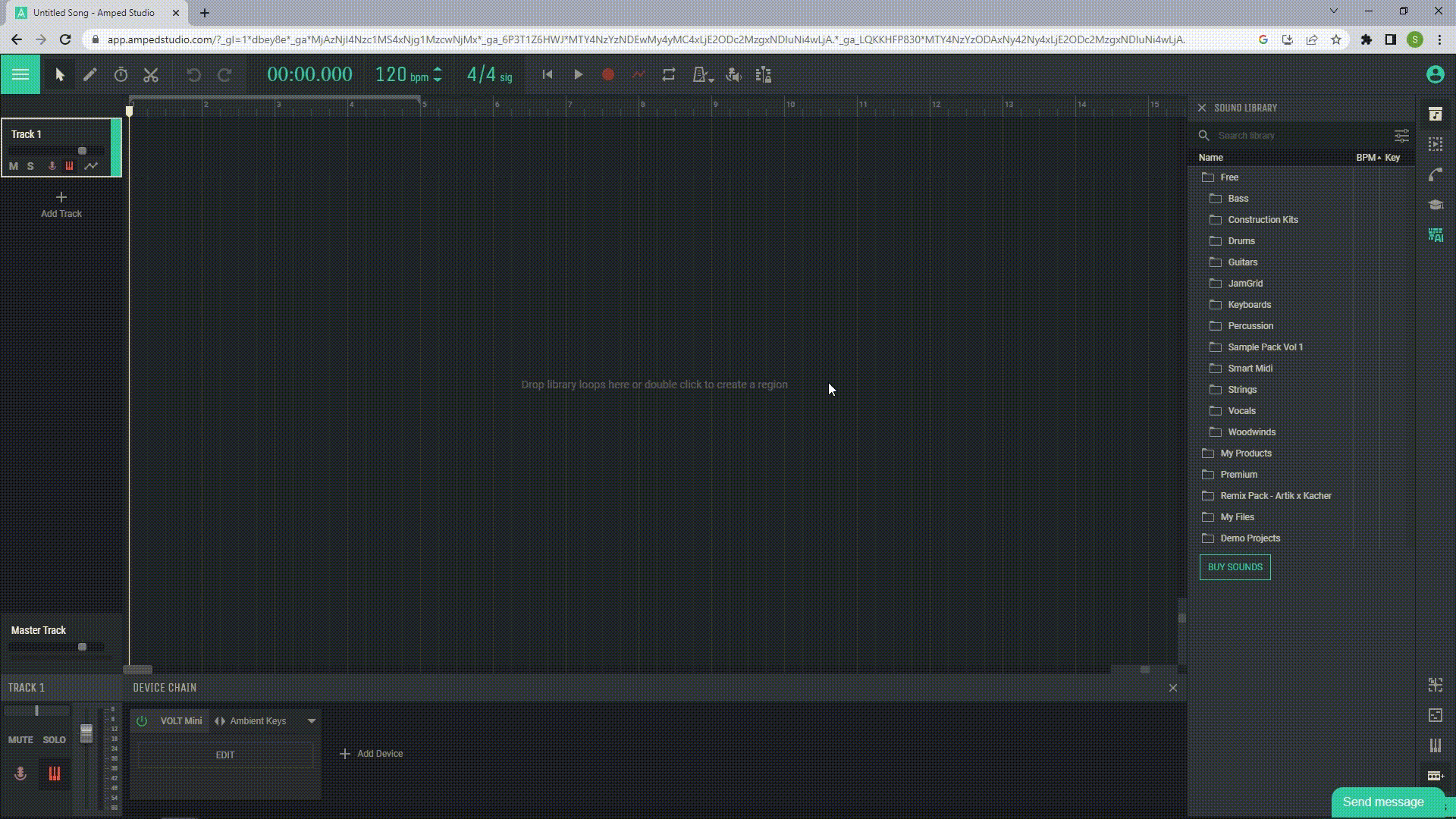
1.3.1 Размер буфера
В зависимости от того, что вы хотите сделать, может потребоваться изменение размера буфера. Небольшой размер буфера уменьшит задержку при мониторинге аудиовходов или игре на виртуальных инструментах с клавиатуры.
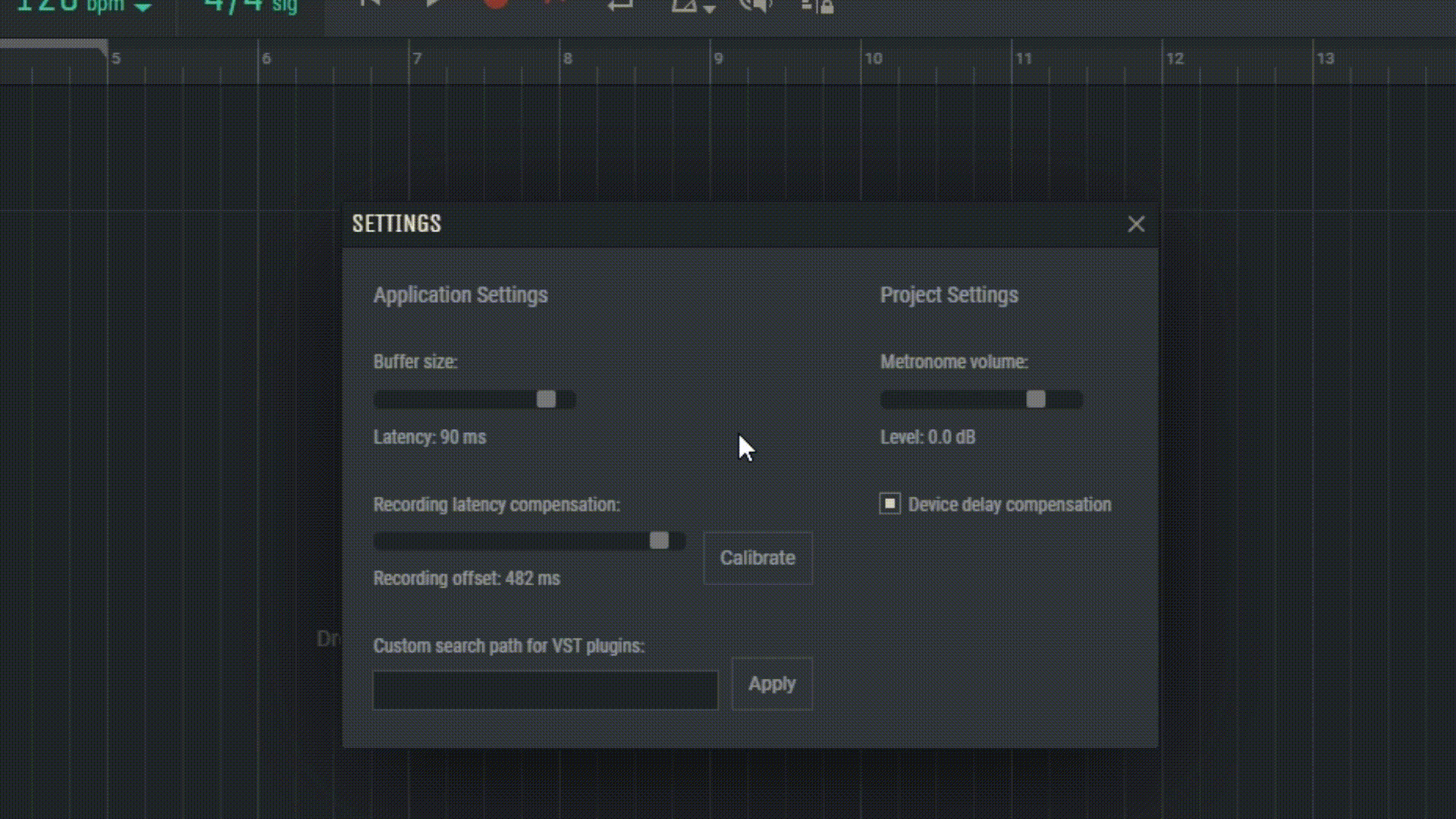
Однако малый размер буфера также означает, что у вашего процессора меньше времени на обработку звука, что может вызвать слышимые потрескивания при воспроизведении, в зависимости от размера проекта. Если вы слышите треск или проблемы с воспроизведением, рекомендуется увеличить размер буфера, чтобы дать вашему процессору больше времени для обработки звука и позволить вам создавать более крупные проекты.
1.3.2 Громкость метронома
Перетащите ползунок громкости, чтобы изменить громкость метронома.
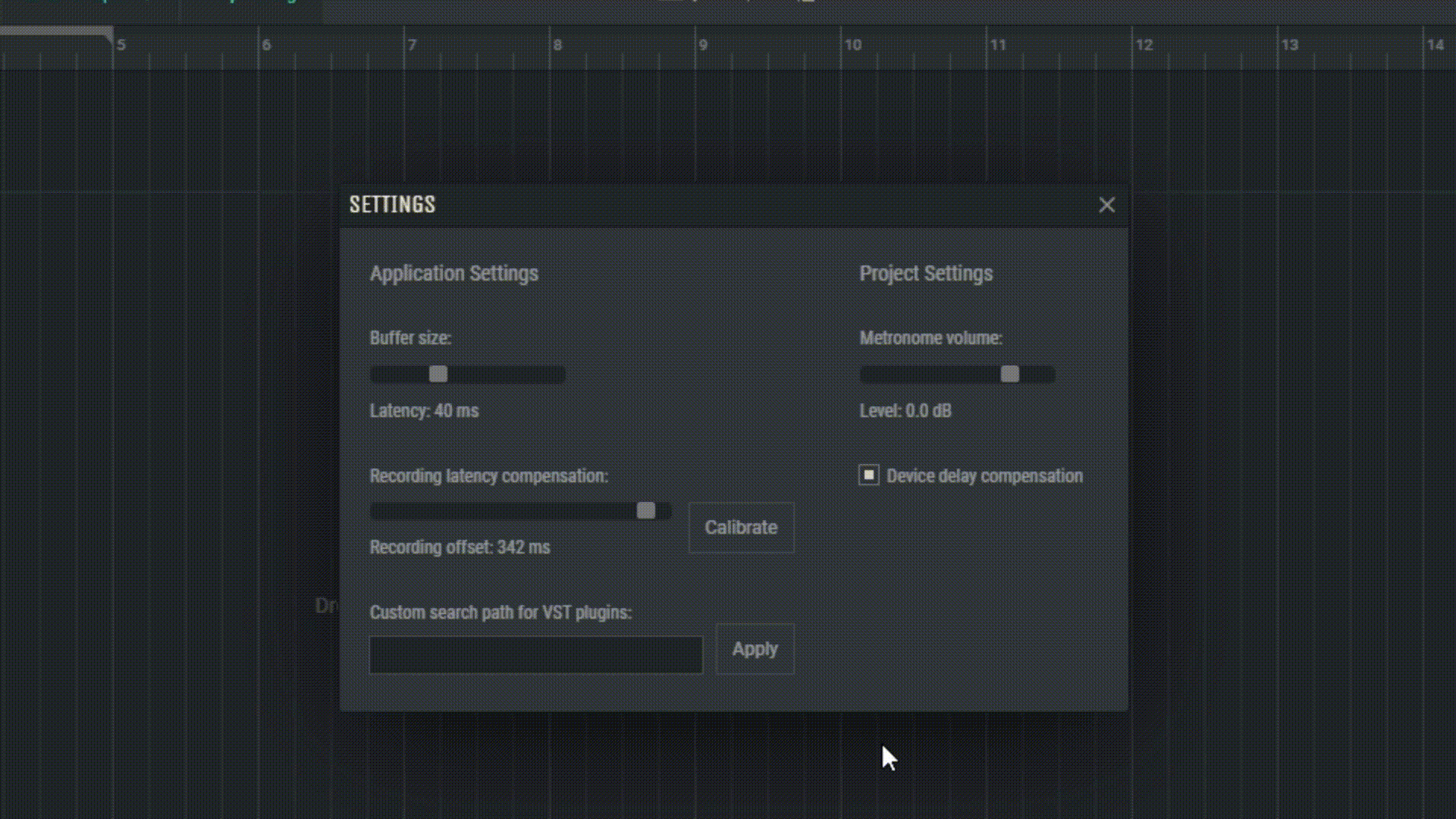
1.3.3 Компенсация задержки
Студия автоматически компенсирует задержку при записи звука, чтобы то, что вы записали, размещалось корректно. Вам не нужно изменять эти настройки, если вы не столкнетесь с неправильным размещением записанного звука.
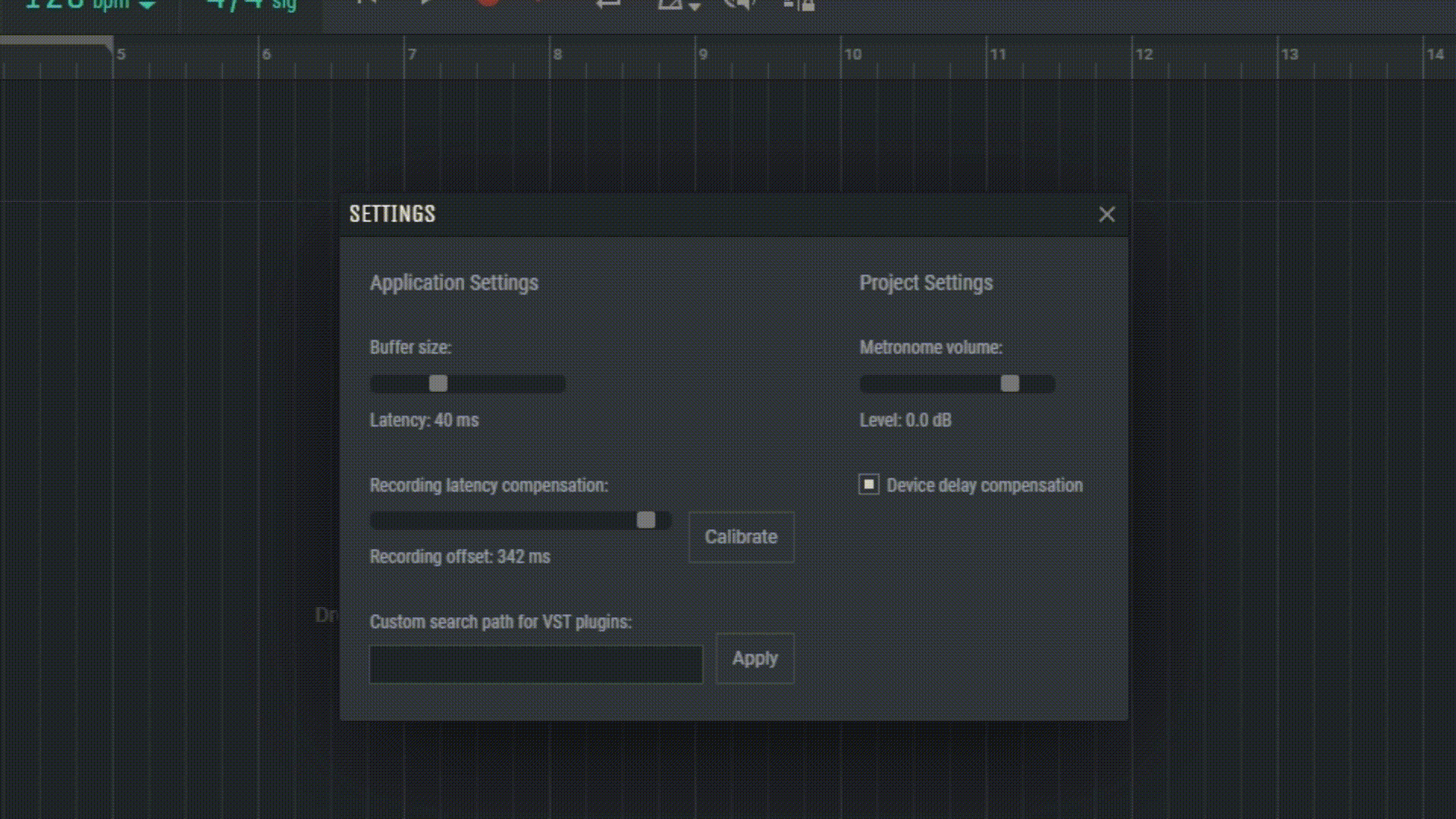
1.3.4 Ползунок смещения записи
Ползунок автоматически изменяет свое значение при изменении размера буфера, чтобы приспособиться к изменениям задержки.
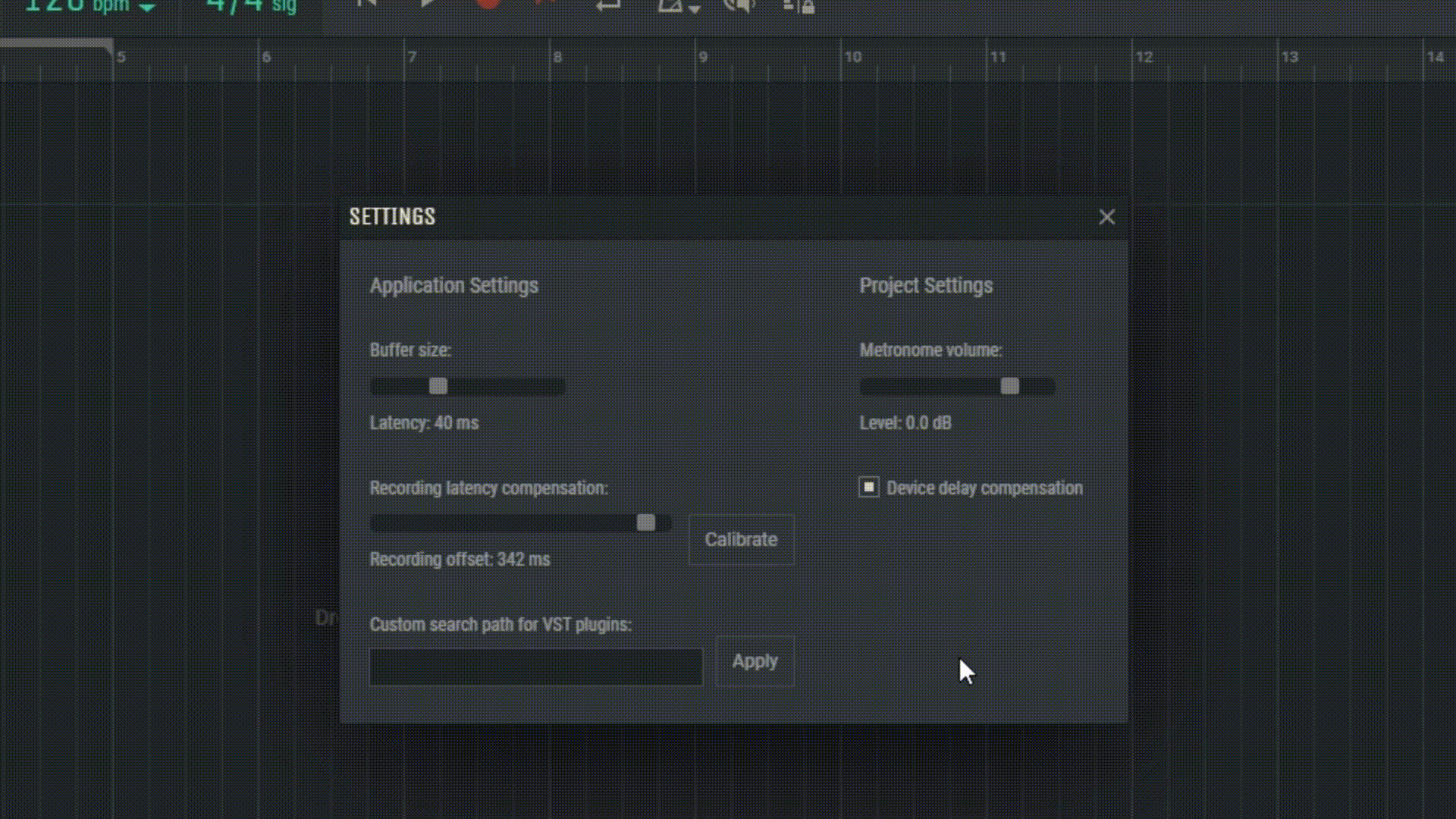
1.3.5 Откалибровать
Поместите микрофон рядом с одним из динамиков (с включенным микрофоном), нажмите «Калибровать», а затем «ОК». Это может улучшить компенсацию задержки на вашем компьютере. Возможно, вам придется сделать это снова, если вы измените размер буфера и почувствуете, что компенсация больше не такая точная.
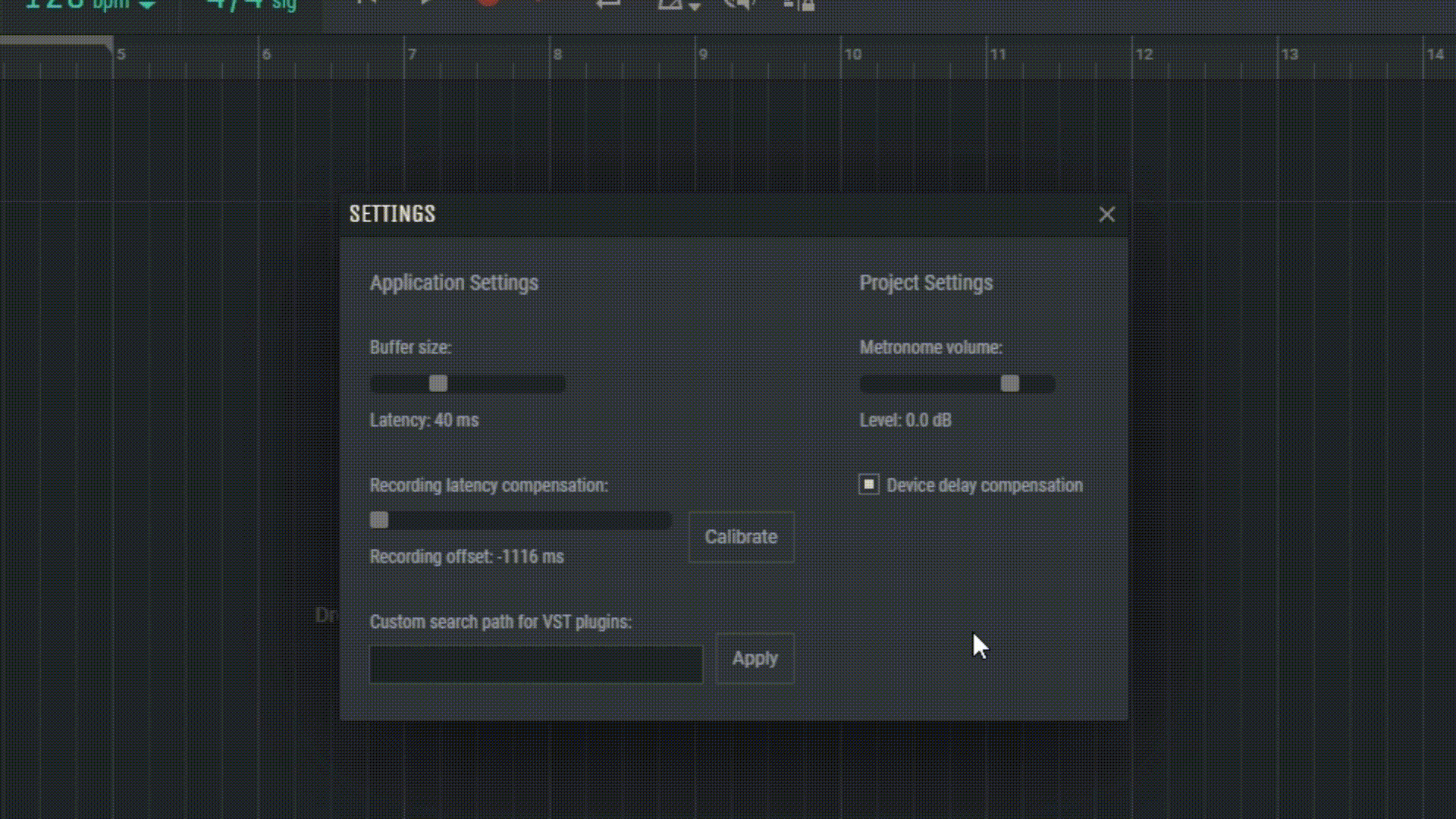
Зарегистрируйтесь бесплатно и получите один проект бесплатно

